Unity零基础到入门 ☀️| GameObject(游戏对象)相关的调用方法介绍!
【摘要】 GameObject(游戏对象)GameObject游戏对象:GameObject提供了添加、设置游戏对象,查找、销毁游戏对象的功能下图是GameObject的属性参数。下面使用代码示例来学习一下void Start(){Debug.Log(gameObject.activeSelf);//当前游戏对象的激活状态gameObject.SetActive(false);//设置当前对象的激活状...
GameObject(游戏对象)
GameObject游戏对象:GameObject提供了添加、设置游戏对象,查找、销毁游戏对象的功能
下图是GameObject的属性参数。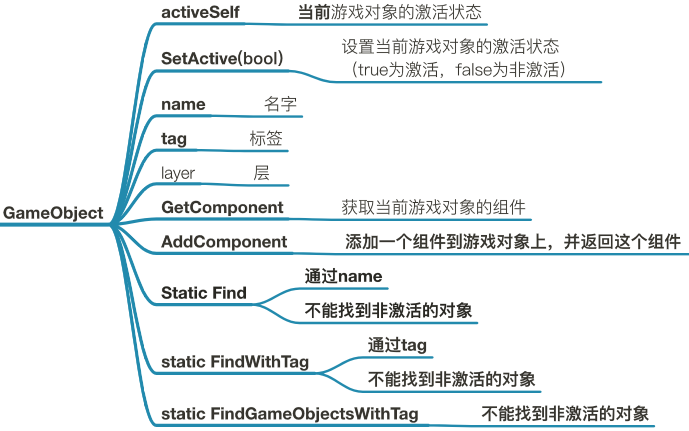
下面使用代码示例来学习一下
void Start()
{
Debug.Log(gameObject.activeSelf);//当前游戏对象的激活状态
gameObject.SetActive(false);//设置当前对象的激活状态
gameObject.SetActive(!gameObject.activeSelf);//设置当前游戏对象的激活状态为当前状态的反向状态
Debug.Log(gameObject.name);//获取当前对象名字
Debug.Log(gameObject.tag);//获取当前对象标签
Debug.Log(gameObject.layer);//获取当前对象层
Light mylight = gameObject.GetComponent(type:"Light") as Light;
mylight = gameObject.GetComponent(typeof(Light))as Light;
mylight = gameObject.GetComponent<Light>();//获取当前游戏对象的组件
mylight = gameObject.AddComponent<Light>();//添加一个组件到游戏对象身上,并返回这个组件
---
GameObject lt = GameObject.Find("Directional Light");//通过名字找到单个游戏对象
GameObject com = GameObject.FindWithTag("Player");//通过标签找到单个游戏对象
com = GameObect.FindGameObjectWithTag("MainCanmer");
GameObject[] coms = GameObject.FindGameObjectWithTag(MainCanmer);//通过标签找到多个游戏对象
}
特别要注意的是不同通过Find找到处于未激活状态的对象
Inspector面板上这里未勾选就是未激活的意思,相应的在Hierarcht面板上的游戏对象就会变成灰色。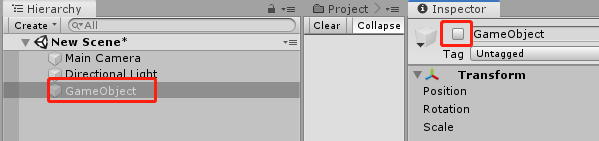
【声明】本内容来自华为云开发者社区博主,不代表华为云及华为云开发者社区的观点和立场。转载时必须标注文章的来源(华为云社区)、文章链接、文章作者等基本信息,否则作者和本社区有权追究责任。如果您发现本社区中有涉嫌抄袭的内容,欢迎发送邮件进行举报,并提供相关证据,一经查实,本社区将立刻删除涉嫌侵权内容,举报邮箱:
cloudbbs@huaweicloud.com
- 点赞
- 收藏
- 关注作者


评论(0)